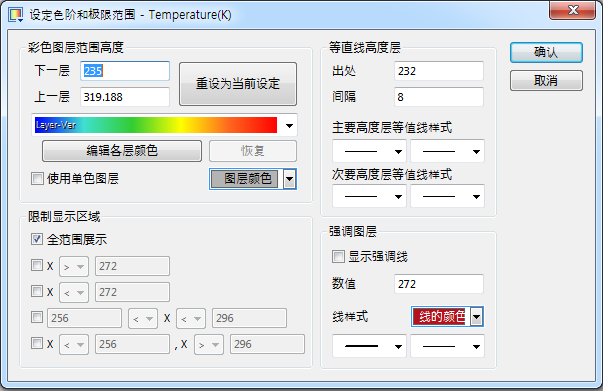控制观点(渲染面板)
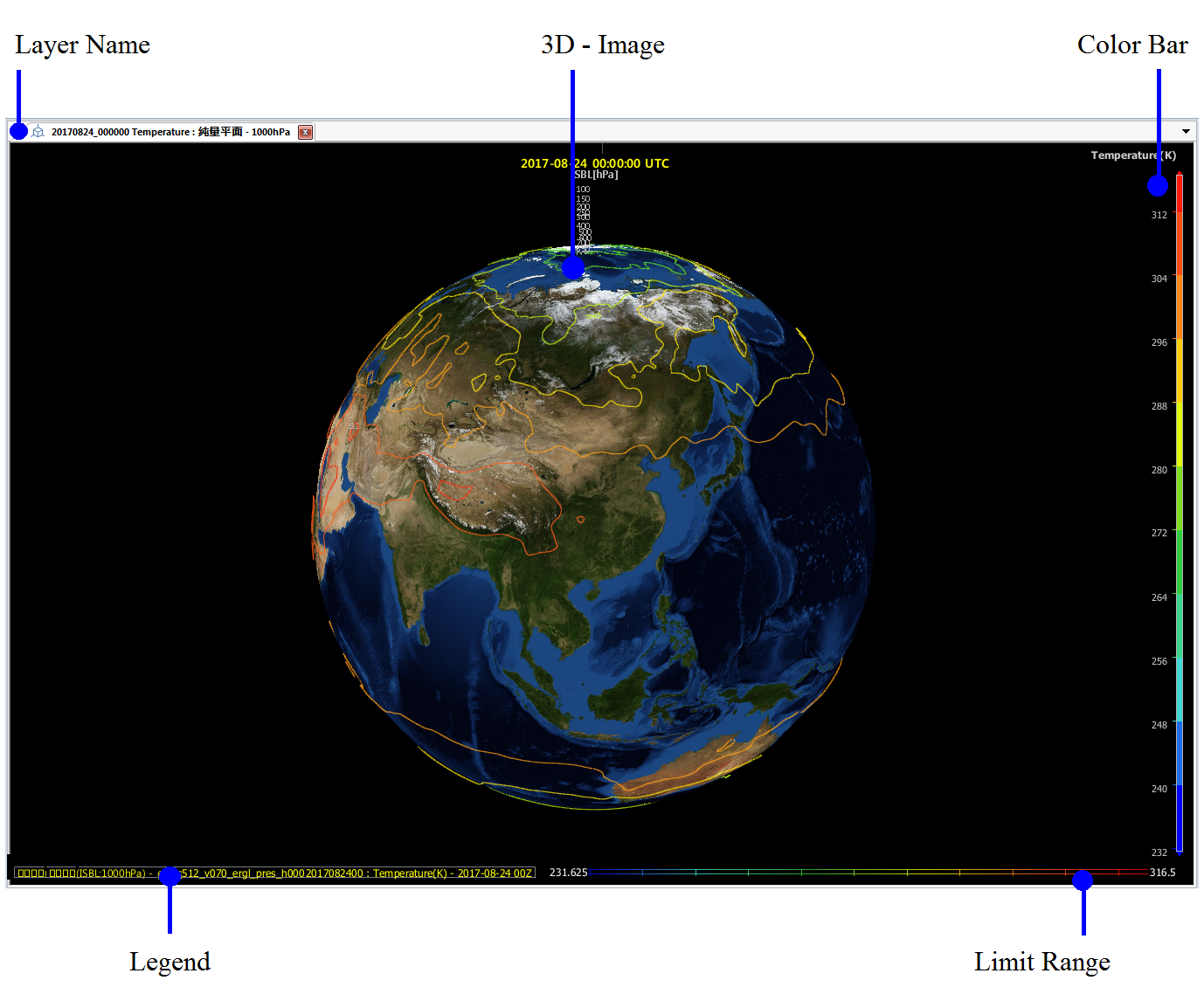
在添加一个新的图层或从清单中选择一个图层后,渲染面板会以 3D 立体图像显 示气象数据,并内含许多可控制观点的选项。
控制镜头
-
拉近/拉远 : 往上/往下滚动鼠标滚轮以拉近/拉远。如需微调,请按下 Ctrl 按键再滚动鼠标滚轮。
-
旋转 : 按住鼠标左键后拖曳。
-
四向平移 : 按住鼠标右键后拖曳。
-
固定距离 : 点击缩放至合适窗口目录按键,回到默认的视点,其远近距离会符合呈现完整画面所需。

改变显示模式
在渲染面板中的默认值为极坐标。您可以依下述步骤,从极坐标(球体)模式转换为笛卡尔坐标系(地图框),反之亦然:
另一个方法是点击软件右下角的全球按键。
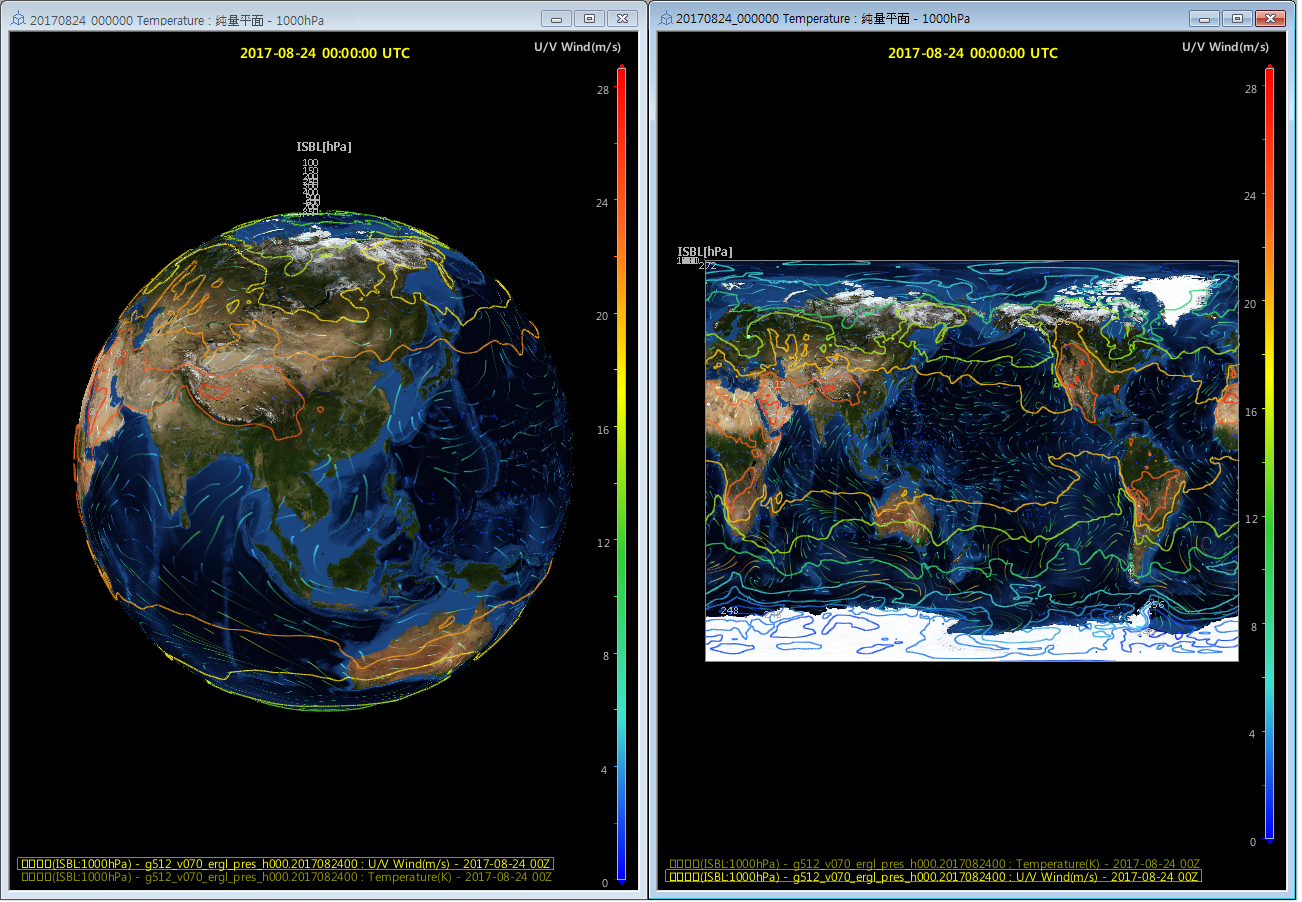
显示/隐藏卷标和色条
卷标显示该图层之简介及颜色对照表。色条显示变量名称及已选择变量之单位。
-
您可以依下述步骤,显示或隐藏卷标和色条:
-
您也可以双击卷标,显示/隐藏卷标。
您也可以双击卷标,显示/隐藏卷标。
- 您可以依下述步骤,编辑当前图层的颜色对照表及限定范围:
请注意,仅在选取之图层为纯量图层(纯量水平面/纯量剖面)时才能应用等值 线高度层面板和重度高度层面板内的选项。
-
另一个编辑当前图层的方法如下: 1. 在菜单栏中选择主页目录选单。 1. 在图层 设置面板中,您可以: * 点击图层 选项按键的上半部,检视设置色阶和极限范围对话框; 或 * 点击图层 选项按键的下半部,进行细部选项设定。

点击鼠标右键:
您可以以鼠标右键点击卷标或极限范围快速设定图层选项。
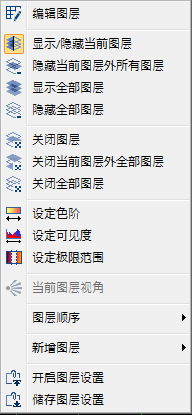
| Previous Page | Home (Table of Contents) | Next Page |
|---|